Video Converter
- 1. Video Converter+
- 2. Video Converter su Dispositivi Diversi+
- 3. Altri Suggerimenti+
Tutti gli argomenti
- Converti Video
- Utenti di design creativo
- DVD Utenti
- Altri Soluzioni
- Vacanze
- Utenti FotoCamera
- Utenti Social Media
10 modi semplici per convertire AAC in M4R
Sebbene AAC e M4R siano strettamente correlati, questi file audio presentano alcune differenze. Mentre l'AAC è aperto all'uso, l'M4R viene acquistato da iTunes come suoneria per iPhone. In altre parole, M4R è protetto da DRM. Tuttavia, a volte si può desiderare di cambiare la suoneria da AAC a M4R o MPEG-4. Questa guida vi mostrerà alcuni semplici metodi per convertire professionalmente AAC in M4R, se questo è il caso.
- Parte 1. Come convertire AAC in M4R in semplici passi
- Parte 2. 9 migliori metodi per convertire AAC in M4R consigliati
Parte 1. Come convertire AAC in M4R in semplici passi
Volete convertire AAC in M4R offline e con tutta la qualità originale ? Installare Wondershare UniConverter sul PC. Con questo programma è possibile convertire tutti i formati di file audio. Supporta i formati AAC, M4A, M4R, OGG, MP3, FLAC, AU e molti altri. Se volete fare di AAC la suoneria del vostro iPhone, potete ridurla a 40 secondi e persino regolare il livello del volume per renderla più forte. Inoltre, gli utenti possono scaricare file AAC o M4R direttamente da YouTube, Vimeo, Likee, Dailymotion, ecc.
Wondershare UniConverter - Miglior convertitore da AAC a M4R
-
Converte AAC in M4R, M4A, OGG, AU, MP3, FLAC e altri formati di file audio.
-
Scaricare video da siti popolari come YouTube, Dailymotion, Vevo, ecc.
-
Velocità di conversione 90 volte superiore a quella dei convertitori convenzionali.
-
Sono consentite la compressione e la conversione di video/audio in batch.
-
Toolbox con funzioni aggiuntive come Screen Recorder, VR Converter, GIF Maker, Fixing Media Metadata e altro ancora.
-
Sistemi operativi supportati : Windows 10/8/7/XP/Vista, macOS 11 Big Sur, 10.15 (Catalina), 10.14, 10.13, 10.12, 10.11, 10.10, 10.9, 10.8, 10.7.
Passaggi per convertire AAC in M4R utilizzando Wondershare UniConverter :
Passo 1Caricare il file AAC.
Installare ed eseguire Wondershare AAC Converter e cliccare sul Convertitore. Cliccate su Aggiungi file per caricare il vostro file AAC o trascinatelo sul convertitore audio.
![]()
Passo 2Personalizzare il file AAC.
Cliccare sull'icona Trim sulla miniatura dell'audio AAC per iniziare a tagliare l'audio. Per tagliare l'audio, trascinare le maniglie di taglio nei punti iniziale e finale. In alternativa, fare clic manualmente su un'area e inserire la durata iniziale prima di cliccare su Taglia. Ripetere la stessa operazione per la durata finale, quindi eliminare le sezioni audio indesiderate.
![]()
Passo 3 Convertire e salvare.
Aprire il Formato di uscita e scegliere M4R nella scheda Audio. È inoltre possibile selezionare la qualità di uscita o la velocità di trasmissione. Infine, cliccare su Avvia tutto per avviare la conversione di AAC in M4R con qualità senza perdite.
![]()
Parte 2. 9 migliori metodi per convertire AAC in M4R consigliati
Oltre al convertitore online da AAC a M4R di cui sopra, è possibile utilizzare queste opzioni online direttamente sul proprio dispositivo mobile o computer.
1. Onlinefreeconvert.com
Onlinefreeconvert.com è un convertitore da AAC a M4R 100% gratuito per desktop e dispositivi mobili. Qui gli utenti possono convertire AAC in M4A, M4R, MP3, APE, FLAC, OGG e molti altri. È anche possibile regolare la qualità di uscita o la velocità di trasmissione per ottenere un suono migliore. Inoltre, è possibile convertire, comprimere, tagliare e ruotare i video.
Vantaggi :
- 100% gratis.
- Regola la velocità di trasmissione dell'audio.
Svantaggi :
- Alcune funzioni di editing audio.
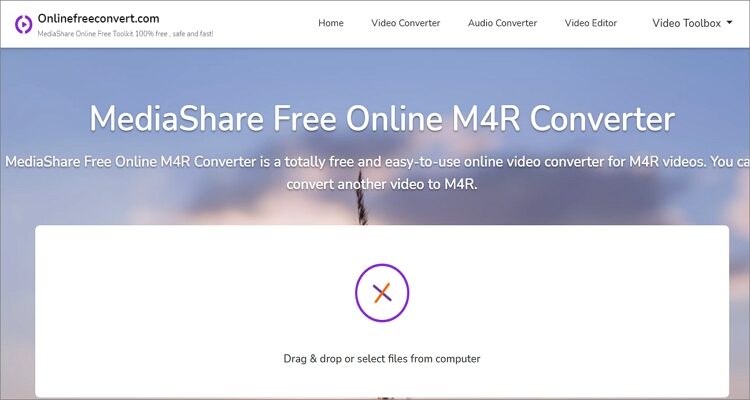
2. ConvertFiles
ConvertFiles è un popolare convertitore di file in grado di codificare tra la maggior parte dei formati di file audio. Supporta video, audio, documenti, fogli di calcolo, immagini e altri file digitali. Gli utenti possono cambiare AAC in M4R, M4A, AU, AMR, MKA e altro ancora. Inoltre, è possibile inviare il link per il download a un indirizzo e-mail.
Vantaggi :
- Facile da usare.
- Esportazione dell'audio per e-mail.
Svantaggi :
- Nessuno strumento di editing audio.
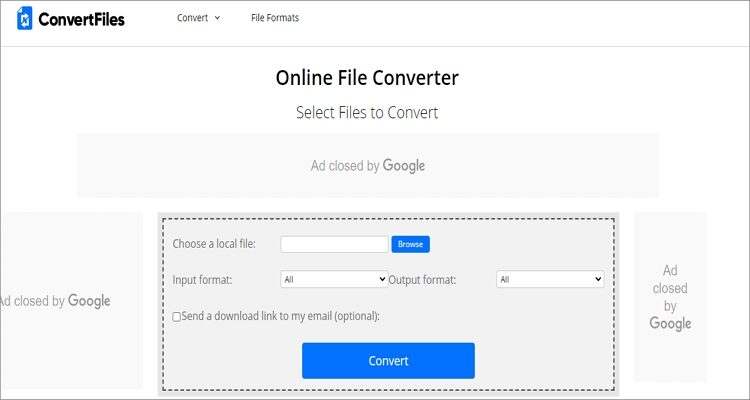
3. OnlineAudioConverter.com
Questo sito di conversione poco conosciuto fa un lavoro eccellente quando si tratta di convertire file audio senza perdita di qualità. È in grado di convertire AAC in una serie di formati audio, tra cui M4R. È interessante notare che la semplice interfaccia utente supporta le conversioni in batch e può anche modificare il bitrate audio. Tuttavia, l'app contiene molti annunci pubblicitari.
Vantaggi :
- Interfaccia utente semplice.
- Consente conversioni in batch.
Svantaggi :
- Interfaccia utente con supporto pubblicitario.
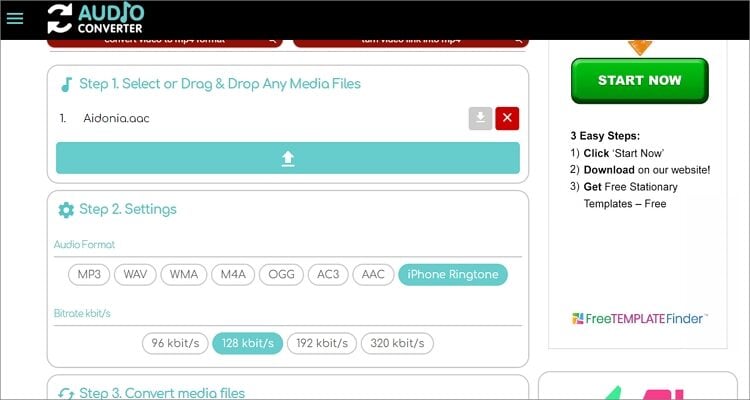
4. Convertireonlinegratis
Onlineconvertfree è un altro convertitore online da AAC a M4R adatto ai principianti. Gli utenti possono convertire documenti, archivi, eBook, video, immagini e file audio senza sudare. Basta aggiungere il file AAC, selezionare M4R come formato di uscita e avviare la conversione. E se vi bloccate da qualche parte, potete compilare rapidamente il modulo di assistenza.
Vantaggi :
- Interfaccia utente veloce e semplice.
- Supporta diversi formati audio.
Svantaggi :
- Nessun strumento di editing.

6. OnlineConvert
Avete file AAC salvati in Google Drive, Dropbox o qualsiasi altra piattaforma online ? Utilizzate OnlineConvert per convertirli in M4R sul vostro navigatore web preferito. Ma prima di convertire, è possibile modificare il codec, la frequenza di campionamento e tagliare con precisione l'audio. Fate solo attenzione alle pubblicità multiple.
Vantaggi :
- Supporta i file online e nel cloud.
- Modificare le impostazioni audio, come il codec e la frequenza di campionamento.
Svantaggi :
- Interfaccia utente con supporto pubblicitario.
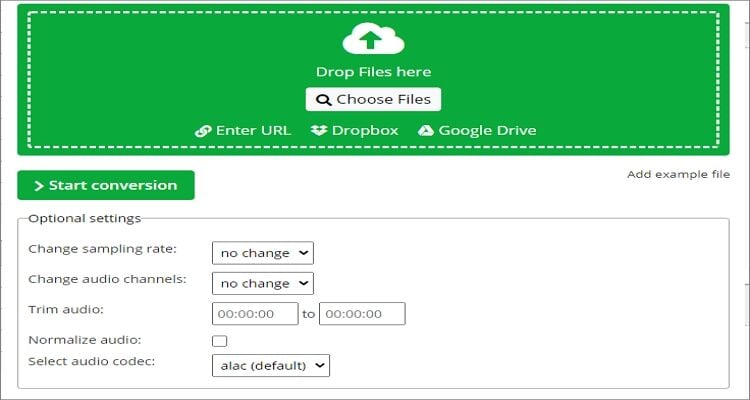
7. AnyConv
AnyConv può convertire qualsiasi cosa in qualsiasi cosa. Grazie alla semplice interfaccia utente, gli audiofili possono convertire AAC in WAV, OGG, MP3, MP2, M4A, M4R e persino ZIP. Oltre all'audio, questa applicazione può convertire anche immagini, video, eBook e file di archivio. Inoltre, potete contattare il team di assistenza per qualsiasi domanda compilando il semplice modulo di assistenza.
Vantaggi :
- Facile da usare.
- Un sistema di supporto utile.
Svantaggi :
- Nessuna opzione di modifica.
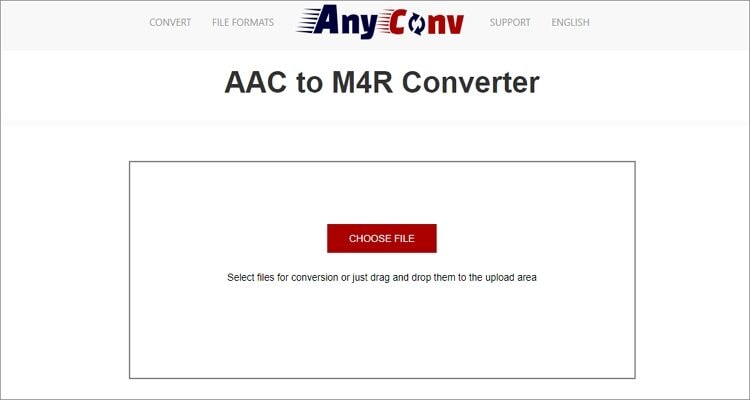
8. Convertio
Convertio dovrebbe probabilmente comparire in cima alla lista. Tuttavia, è uno dei migliori convertitori da AAC a M4R per gli utenti online. Vanta un'interfaccia utente semplice che converte file online, locali e cloud. Dopo aver caricato l'AAC su Convertio, è possibile tagliare, impostare il bitrate e regolare la frequenza. Purtroppo il limite massimo di conversione è di 100 MB.
Vantaggi :
- Interfaccia utente bella e semplice.
- Strumenti utili per l'editing audio.
Svantaggi :
- Limite di upload di 100 MB.
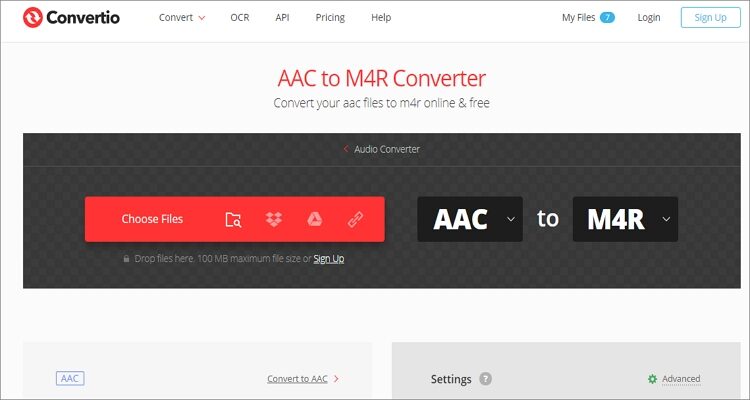
9. Zamzar
Chi ama la conversione di file online probabilmente conosce alcune cose di Zamzar. Innanzitutto, consente agli utenti di convertire oltre 1000 formati di file, compreso AAC in M4R. In secondo luogo, ha un'interfaccia utente semplice con passaggi chiaramente indicati per la conversione dei file sulla piattaforma. E sì, gli utenti possono esportare i file o scaricare i link direttamente nell'e-mail.
Vantaggi :
- Esportare il link di download per e-mail.
- Supporta oltre 1000 formati di file.
Svantaggi :
- Limite massimo di upload di 50 MB.

Conclusione
Quindi, tra le nostre applicazioni online e offline, quale scegliete ? Lasciate che vi aiuti ! Sebbene le applicazioni online siano gratuite e pronte all'uso anche su dispositivi mobili, per convertire AAC in M4R è necessario disporre di una forte connessione a Internet. Inoltre, alcune piattaforme sono supportate da annunci pubblicitari e supportano conversioni limitate. Ancor peggio, la maggior parte di essi non dispone di strumenti di personalizzazione dell'audio di vitale importanza. Pertanto, utilizzate Wondershare UniConverter per ottenere la migliore esperienza di conversione audio e video.
Il tuo completo video toolbox
 Converti in batch MOV in MP4, AVI, 3GP e viceversa facilmente.
Converti in batch MOV in MP4, AVI, 3GP e viceversa facilmente. 


Nicola Massimo
Caporedattore
Comment(i)